- [VPN类型](#id1)
- [搭建PPTP VPN](#id2)
- [搭建L2TP/IPsec VPN](#id3)
- [注意事项](#id4)
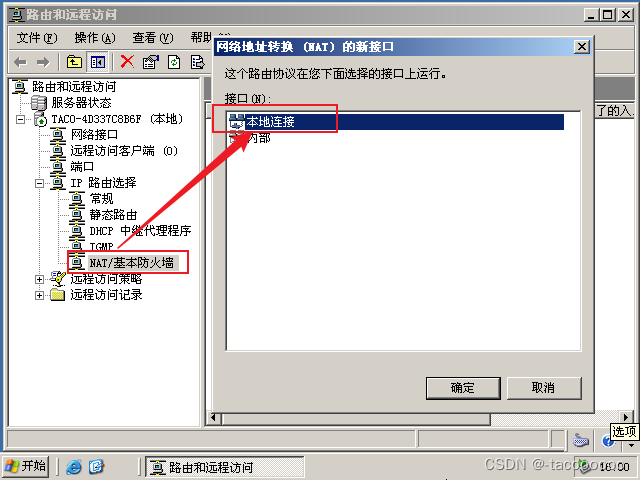
随着互联网技术的飞速发展,VPN(虚拟专用网络)已成为确保网络隐私和数据安全的关键手段,在Windows操作系统中配置VPN,不仅能够实现远程访问,还能加密数据传输,保障用户信息不被泄露,本文将深入探讨如何在Windows系统中搭建VPN,并详细列出步骤和注意事项。
在着手搭建VPN之前,首先应当熟悉不同类型的VPN及其特点,以下是一些常见的VPN类型:
1、PPTP(点对点隧道协议):PPTP以其快速和配置简便著称,但安全性相对较弱。
2、L2TP/IPsec:相比PPTP,L2TP/IPsec提供了更高的安全性,但配置过程相对复杂。
3、SSTP(安全套接字隧道协议):SSTP安全性较高,但需要服务器端的支持。
4、IKEv2:IKEv2协议安全性高,支持自动连接,特别适合移动设备使用。
以下是使用PPTP协议在Windows系统上搭建VPN的具体步骤:
1、准备工作:获取VPN服务器的地址、用户名和密码。
2、设置新连接:打开“控制面板” > “网络和共享中心” > “设置新的连接或网络”。
3、选择连接类型:在弹出的窗口中,选择“连接到工作区或家庭网络”,然后点击“下一步”。
4、指定连接方式:选择“通过Internet连接到我的工作区”,再点击“下一步”。
5、输入服务器地址:在接下来的页面中,输入VPN服务器的地址,点击“下一步”。
6、选择协议:选择“PPTP”,然后点击“下一步”。
7、输入登录信息:填写用户名和密码,点击“下一步”。
8、命名连接:设置一个易于识别的连接名称,点击“完成”。
9、建立连接:在“网络和共享中心”中找到新创建的VPN连接,点击“连接”。
10、完成登录:输入用户名和密码,点击“连接”。
使用L2TP/IPsec协议搭建VPN的步骤如下:
1、准备工作:获取VPN服务器的地址、用户名和密码。
2、设置新连接:打开“控制面板” > “网络和共享中心” > “设置新的连接或网络”。
3、选择连接类型:选择“连接到工作区或家庭网络”,点击“下一步”。
4、指定连接方式:选择“通过Internet连接到我的工作区”,点击“下一步”。
5、输入服务器地址:输入VPN服务器的地址,点击“下一步”。
6、选择协议:选择“L2TP/IPsec”,点击“下一步”。
7、保存凭据:勾选“记住我的凭据”,并输入用户名和密码,点击“下一步”。
8、命名连接:设置连接名称,点击“完成”。
9、建立连接:在“网络和共享中心”中找到新创建的VPN连接,点击“连接”。
10、完成登录:输入用户名和密码,点击“连接”。
选择合适的VPN协议:根据个人需求和安全性考虑,选择合适的VPN协议。
确保服务器配置正确:确保VPN服务器配置正确,并支持所选的VPN协议。
调整防火墙设置:在Windows防火墙中允许VPN连接,否则无法连接到VPN服务器。
操作系统更新:定期更新Windows操作系统,以修复潜在的安全漏洞。
隐私保护:选择信誉良好的VPN服务提供商,确保个人信息安全。
通过以上步骤,用户可以轻松搭建PPTP和L2TP/IPsec VPN,并在搭建过程中注意选择合适的VPN协议、服务器配置和防火墙设置,以确保VPN连接的稳定性和安全性。